Mudanças entre as edições de "Inserir Scripts"
De Wiki OnCorretor
| Linha 15: | Linha 15: | ||
4. Salvar: Após preencher as informações, clique em “Salvar”. | 4. Salvar: Após preencher as informações, clique em “Salvar”. | ||
<br><br> | <br><br> | ||
| + | [[Arquivo:Week222.png|x400px]] | ||
| + | <br><br> | ||
| + | Por último, clique em "Finalizar edição" para sair do modo de edição. | ||
Edição das 14h01min de 9 de agosto de 2017
Inserir Scripts:
Será exibido o menu lateral esquerdo. Para inserir o script, clique em "Scripts" e arraste-o até a posição desejada.
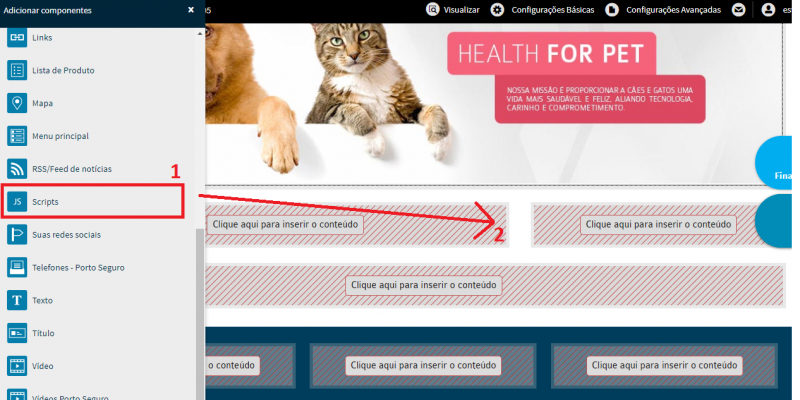
Clique sobre o componente “script” e, na sequência, no lápis. Em seguida, preencha as propriedades do script:
1. Cabeçalho: se desejar a exibição de um cabeçalho, selecione a opção “Exibir cabeçalho” e informe-o no campo “Cabeçalho”;
2. Editar conteúdo: clique nesta opção, preencha com o script e depois clique em "Salvar".
3. URL arquivos JS dependentes: caso o script possua dependências, informe as URLs deles neste campo.
4. Salvar: Após preencher as informações, clique em “Salvar”.
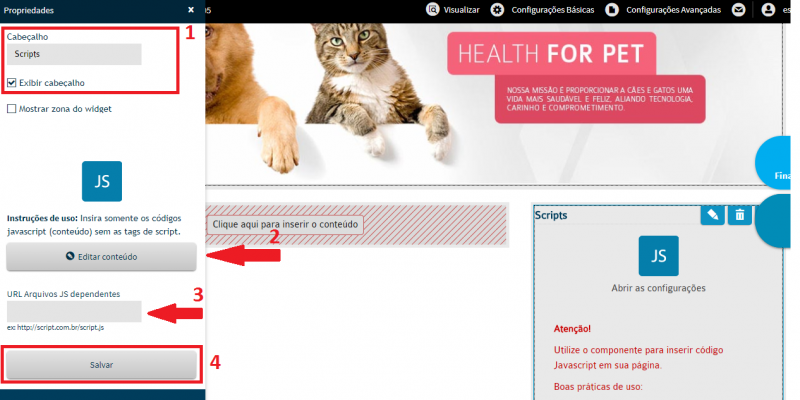
Por último, clique em "Finalizar edição" para sair do modo de edição.